Snapchat กลายเป็นหนึ่งในแอพโซเชียลมีเดียที่ได้รับความนิยมมากที่สุดในโลก แนวคิดคือผู้ใช้ Snapchat ส่ง "Snaps" ให้เพื่อนในระยะเวลาหนึ่ง จากนั้นหากผู้รับจับภาพหน้าจอ snap ผู้ส่งจะได้รับการแจ้งเตือน แต่คุณจะถ่ายภาพหน้าจอบน Snapchat ได้อย่างไรโดยที่ผู้ส่งไม่รู้
บทช่วยสอนนี้จะสรุปวิธีแก้ปัญหาบางอย่างที่คุณสามารถใช้เพื่อจับภาพหน้าจอ Snapchat โดยไม่ต้องแจ้งให้เพื่อนของคุณทราบ
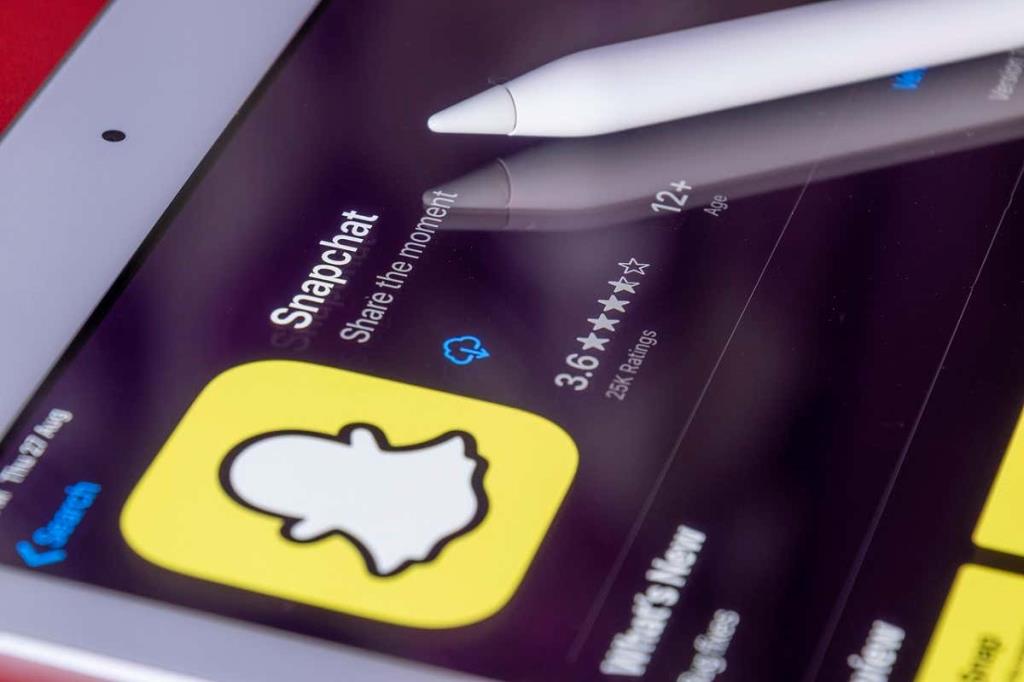
4 วิธีถ่ายภาพหน้าจอบน Snapchat โดยไม่มีใครรู้บน Android
ต่อไปนี้เป็นสี่วิธีในการถ่ายภาพหน้าจอ Snapchat โดยไม่แจ้งให้ผู้ส่งทราบบน Android
1. ใช้ตัวบันทึกหน้าจอในตัว
วิธีที่ง่ายที่สุดในการจับภาพหน้าจอ Snapchat สำหรับผู้ใช้ Android แบบแอบแฝงคือการใช้โปรแกรมบันทึกหน้าจอในตัวที่มีอยู่ในอุปกรณ์ Android
- ปลดล็อกโทรศัพท์ Android ของคุณและปัดหน้าจอลงเพื่อเข้าถึงแผงการแจ้งเตือน ปัดลงอีกครั้งเพื่อเข้าถึงการตั้งค่าด่วน
- ปัดไปทางขวาแล้วแตะไอคอนบันทึกหน้าจอเพื่อเริ่มบันทึกหน้าจอโทรศัพท์ของคุณ
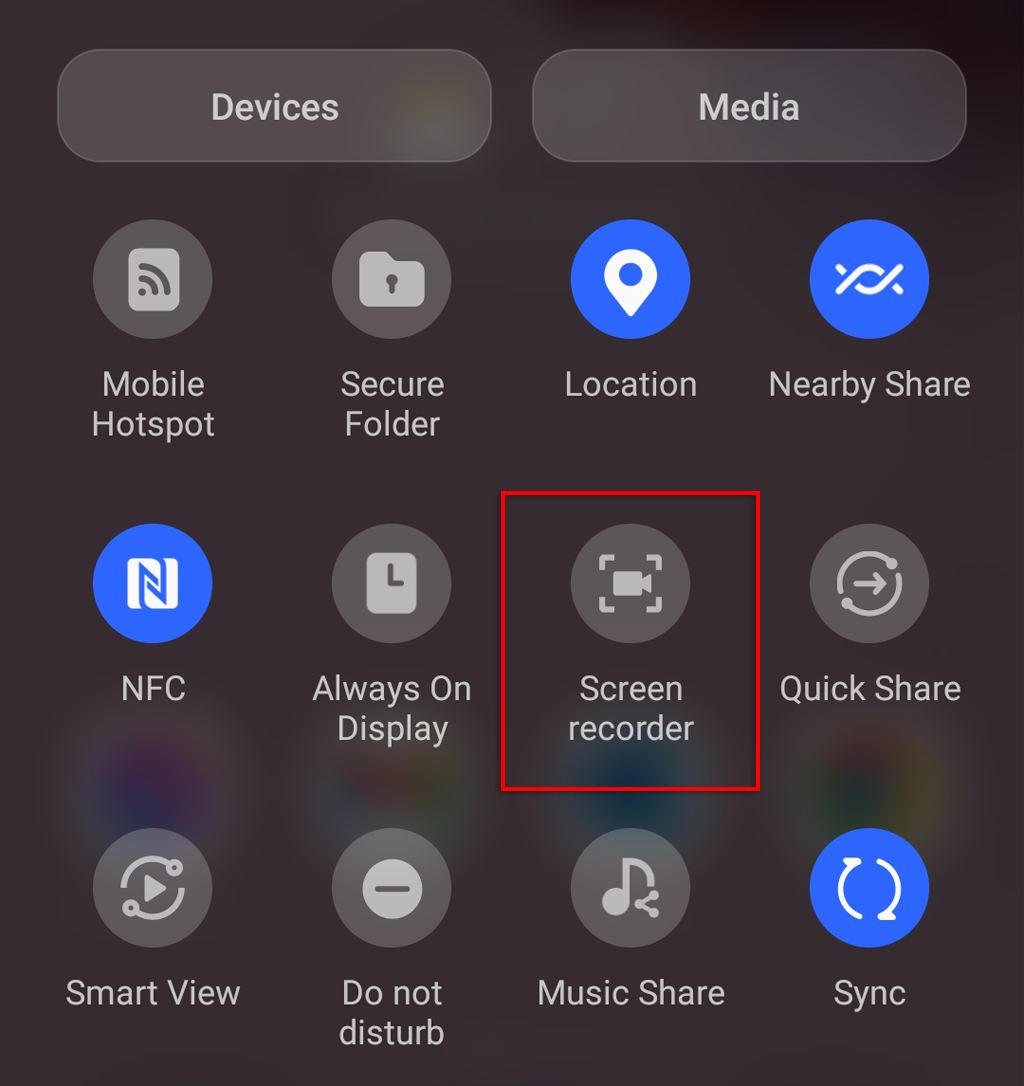
- เปิด Snapchat หรือเรื่องราวใน Snapchat ที่คุณต้องการบันทึก แล้วกดไอคอนบันทึกหน้าจอเมื่อคุณทำเสร็จแล้ว
- ตอนนี้คุณสามารถจับภาพหน้าจอ Snapchat จากการบันทึกวิดีโอในแกลเลอรีของคุณได้แล้ว
2. ใช้โหมดเครื่องบิน
นี่เป็นอีกวิธีง่ายๆ ในการจับภาพหน้าจอ Snapchat แบบลับๆ — แต่อย่าลืมทำทุกอย่างตามลำดับ มิฉะนั้นจะไม่ได้ผล
หมายเหตุ:ผู้ใช้ Android บางรายพบว่าวิธีนี้ใช้ไม่ได้อีกต่อไป แต่วิธีนี้ใช้ได้กับอุปกรณ์ 2 เครื่องแยกกันเมื่อเราทดสอบ เราขอแนะนำให้ทดสอบวิธีนี้ก่อนเพื่อหลีกเลี่ยงความอับอาย
- เปิดSnapchatและตรวจสอบให้แน่ใจว่าได้โหลด Snap ที่คุณต้องการจับภาพหน้าจอแล้ว แต่อย่าเพิ่งเปิด
- ปัดหน้าจอลงสองครั้งเพื่อเปิด การ ตั้งค่าด่วน
- เปิดโหมดFlight mซึ่งควรปิดใช้งานWi -fiข้อมูลมือถือและบลูทูธ
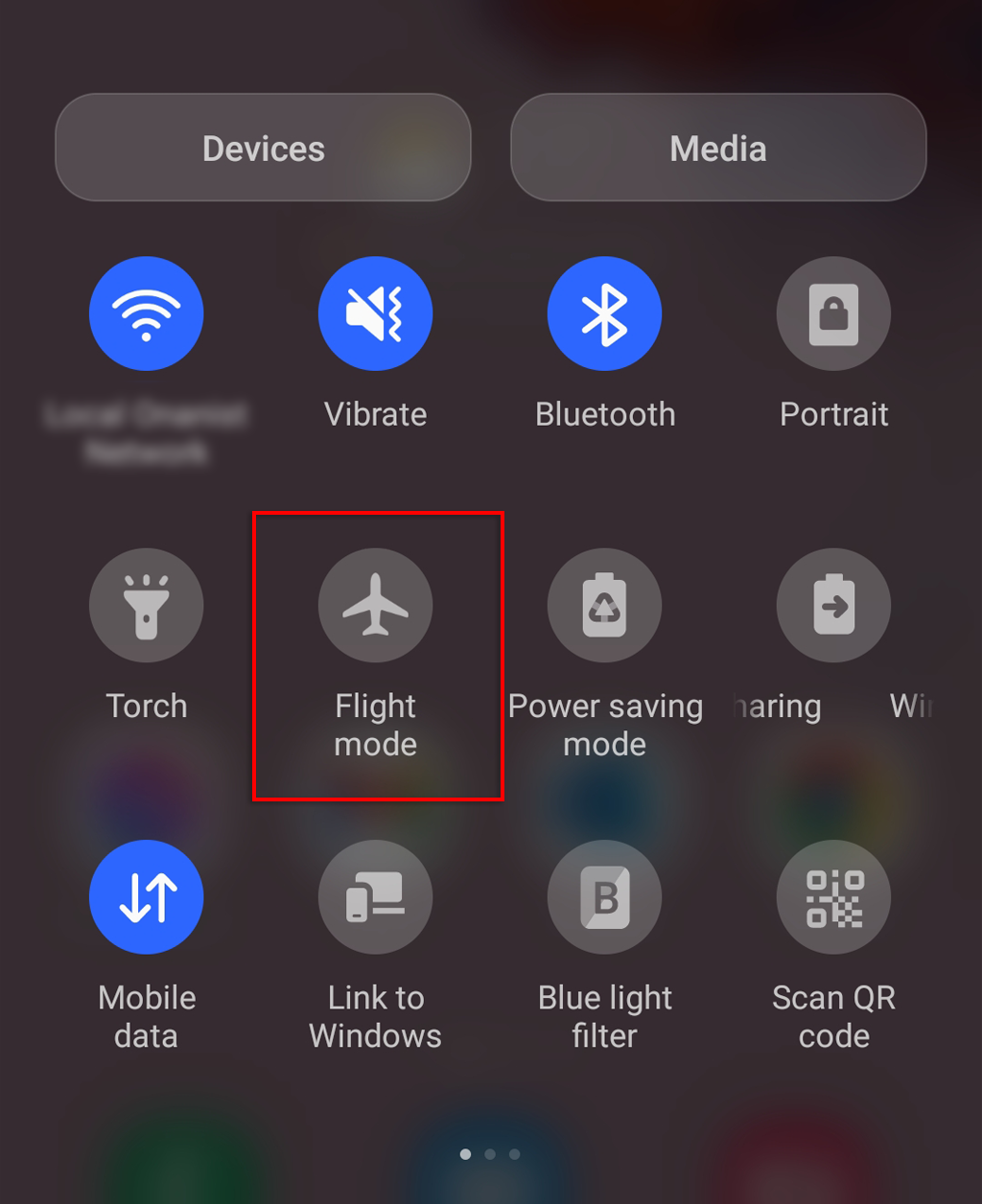
- ตอนนี้โทรศัพท์ของคุณไม่มีการเชื่อมต่ออินเทอร์เน็ตแล้ว ให้เปิดSnapchat
- เปิดSnapหรือSnapchat Storyแล้วถ่ายภาพหน้าจอ
- ไปที่การตั้งค่า > แอ ป
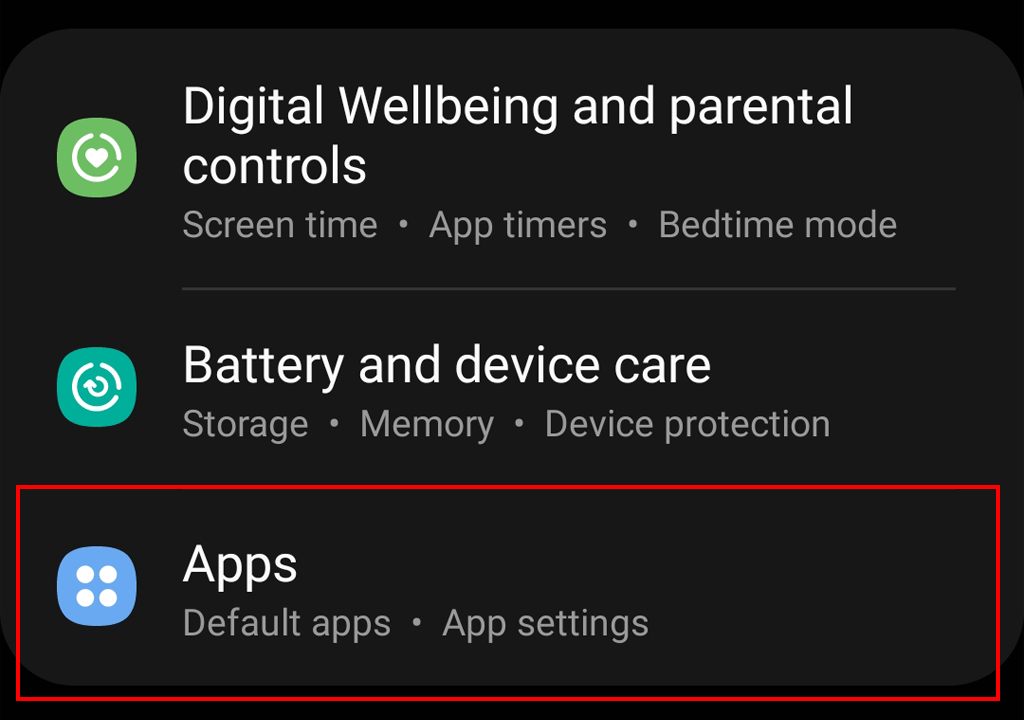
- ค้นหาแล้วแตะSnapchat
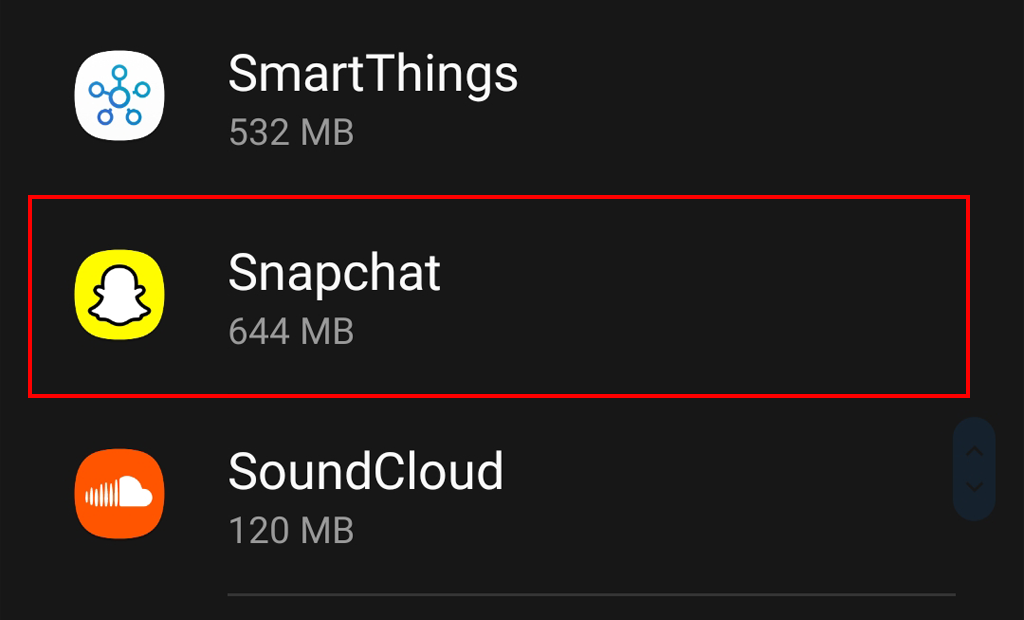
- เลือกบังคับหยุด
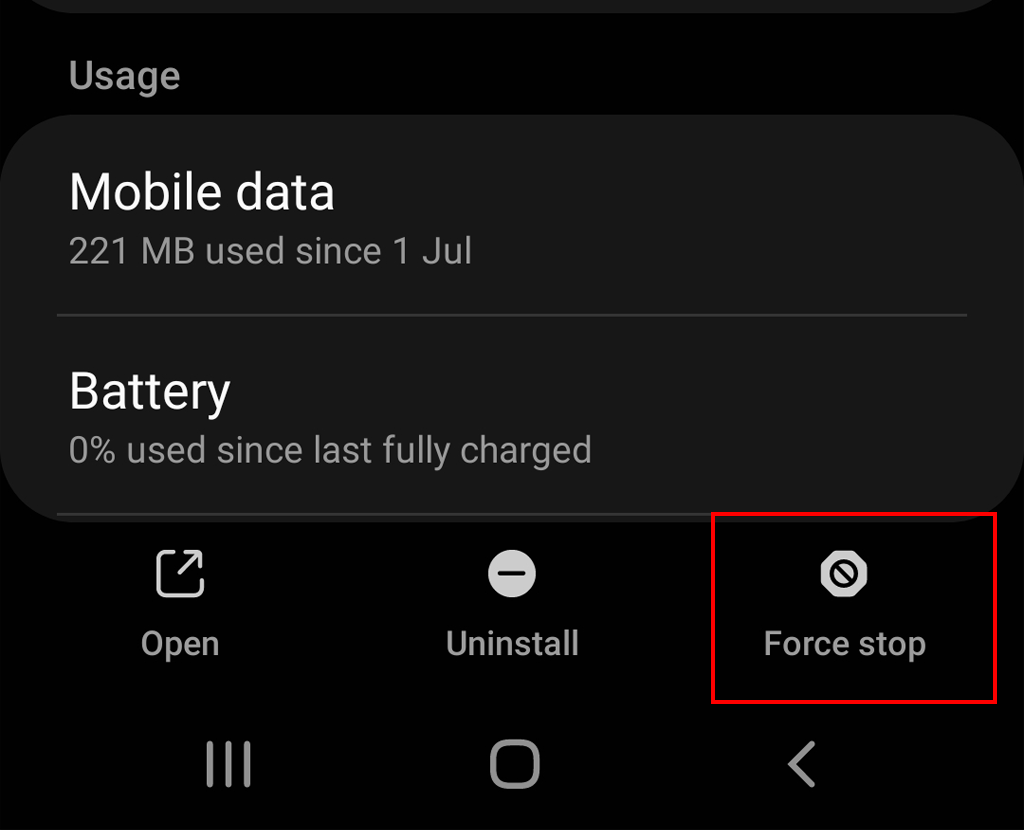
- เลื่อนลงและกดที่เก็บข้อมูล
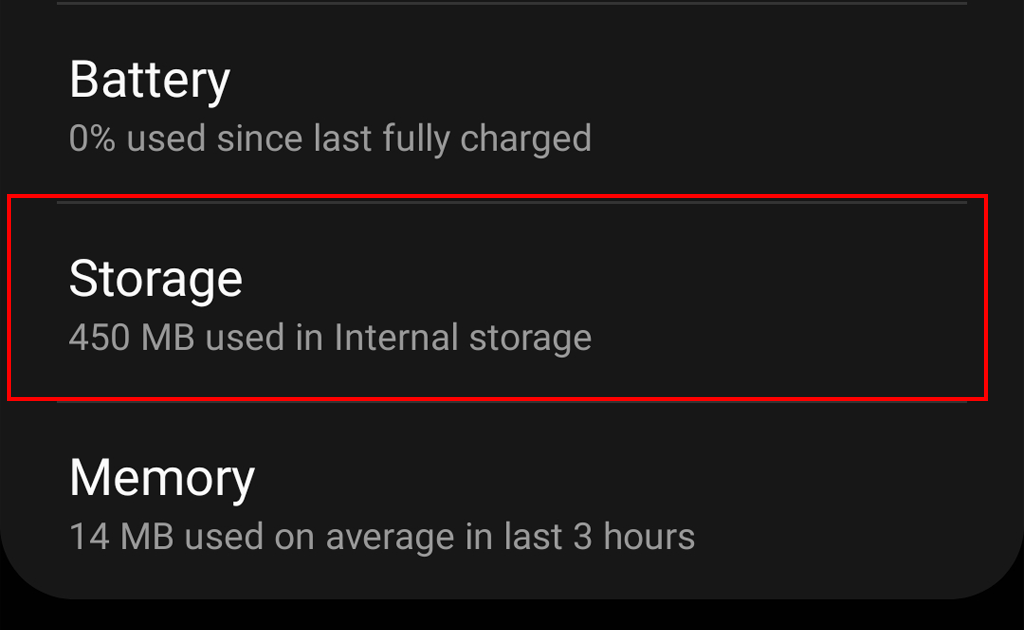
- กดล้างแคช นี่เป็นขั้นตอนที่สำคัญที่สุด หากคุณข้ามขั้นตอนนี้ Snapchat จะแจ้งผู้ส่งว่าคุณบันทึก Snap ของพวกเขา
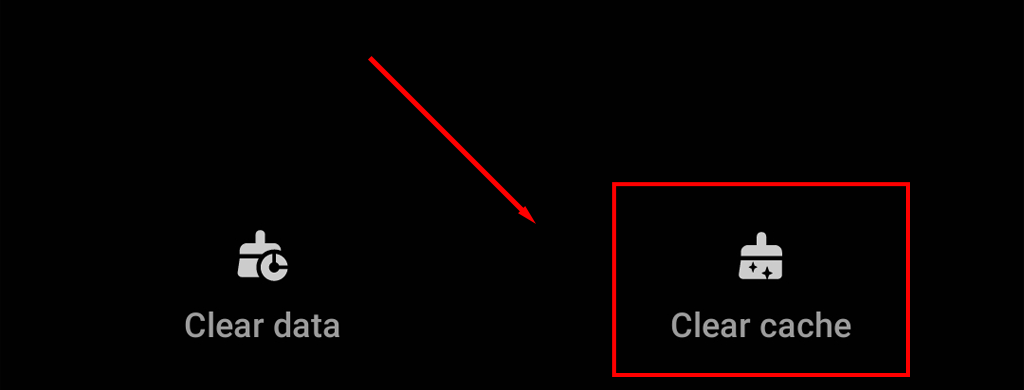
- สุดท้าย ปิดโหมดเครื่องบิน
3. ใช้แอปบันทึกหน้าจอ
แอปของบุคคลที่สามหลายแอปพร้อมให้ดาวน์โหลดใน Google Play Store ซึ่งคุณสามารถใช้จับภาพหน้าจอ Snapchat โดยที่ผู้ส่งไม่รู้ตัว ดาวน์โหลดแอปบันทึกหน้าจอที่คุณต้องการ (เช่นXRecorderหรือAZ Screen Recorder ) และใช้เพื่อบันทึกหน้าจอของคุณในขณะที่อยู่ในแอป Snapchat จากนั้นคุณสามารถจับภาพหน้าจอการบันทึกของคุณเพื่อจับภาพหน้าจอ Snapchat
4. ใช้Google Assistant
คุณยังสามารถใช้ Google Assistant เพื่อถ่ายภาพหน้าจอลับๆ ล่อๆ
- เปิดSnapchatและโหลด Snap ที่คุณต้องการจับภาพหน้าจอ
- พูดว่า" OK Google "หรือกดปุ่มโฮมค้างไว้เพื่อเรียก Google Assistant
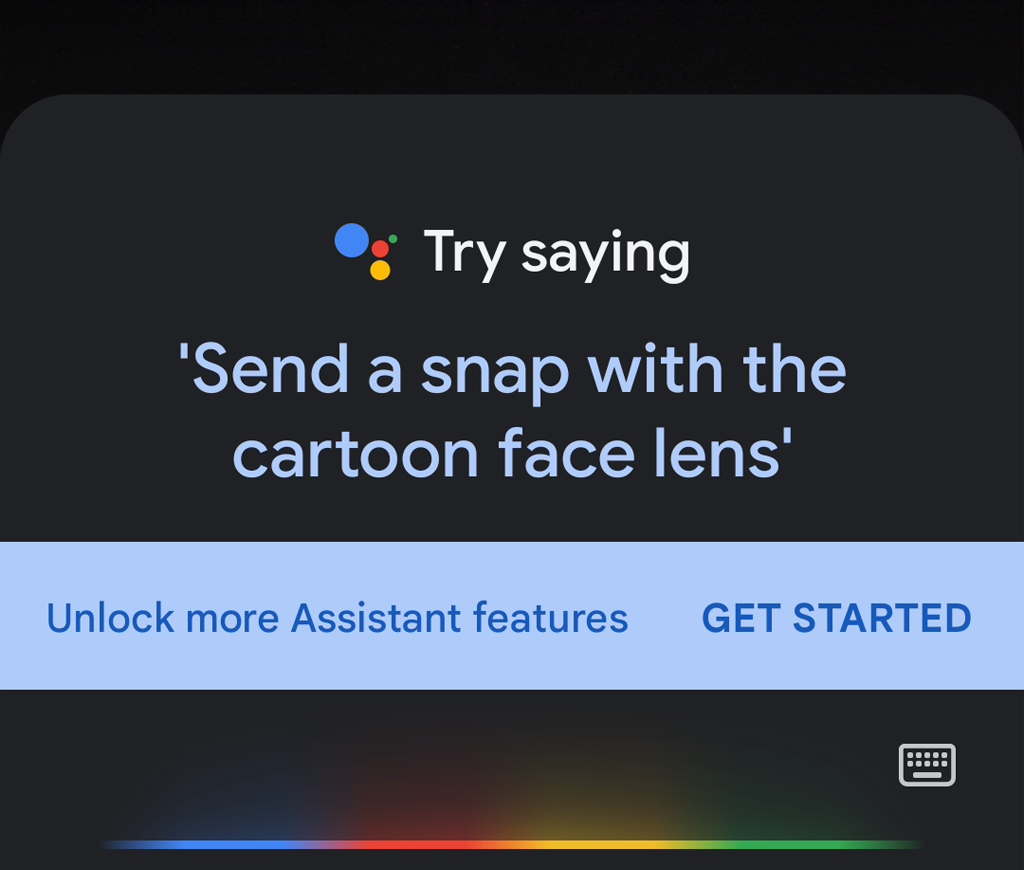
- ขอให้ Google Assistant ถ่ายภาพหน้าจอด้วยวาจาหรือการพิมพ์
- ส่งภาพหน้าจอของคุณไปยังแพลตฟอร์มที่คุณเลือก ตอนนี้คุณสามารถบันทึกได้จากที่นั่น
4 วิธีในการถ่ายภาพหน้าจอบน Snapchat โดยที่พวกเขาไม่รู้บน Apple iOS
ต่อไปนี้เป็นสามวิธีในการบันทึกภาพหน้าจอจาก Snapchat บน iPhone
1. ใช้คุณสมบัติการบันทึกหน้าจอ
ผู้ใช้ iOS สามารถจับภาพหน้าจอ Snapchat ได้อย่างง่ายดายโดยไม่ต้องส่งการแจ้งเตือนภาพหน้าจอด้วยโปรแกรมบันทึกหน้าจอในตัวบน iPhone หรือ iPad
- ลากลงจากด้าน บนของหน้าจอเพื่อเข้าถึงศูนย์ควบคุม
- แตะไอคอนบันทึกหน้าจอ จะมีการนับถอยหลัง 3 วินาทีก่อนที่จะเริ่มการบันทึก
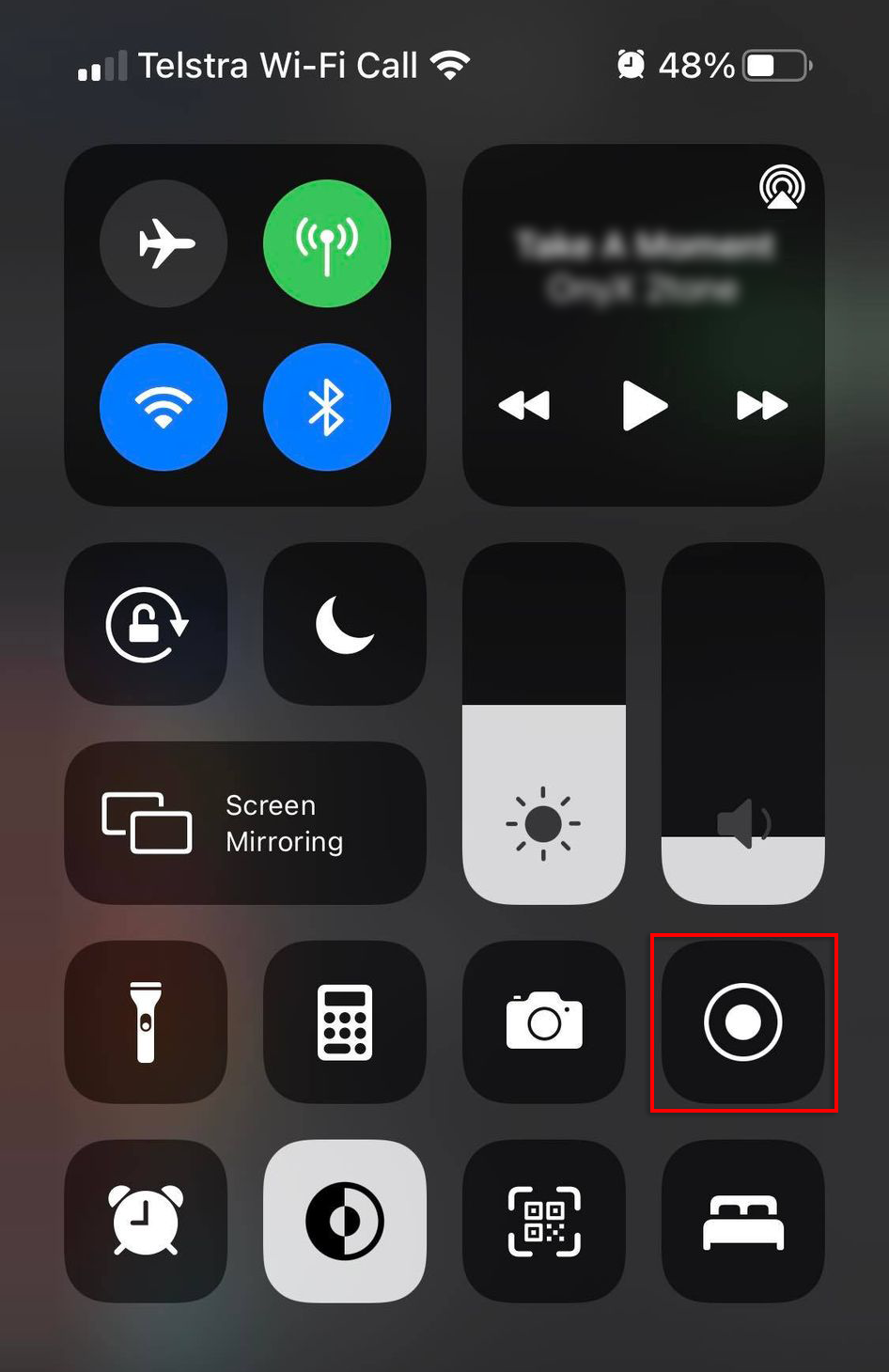
- เปิดSnapchat และเปิด Snap ที่คุณต้องการจับภาพหน้าจอ
- เปิดศูนย์ควบคุม อีกครั้ง แล้วแตะปุ่มบันทึกสีแดงเพื่อหยุดการบันทึก
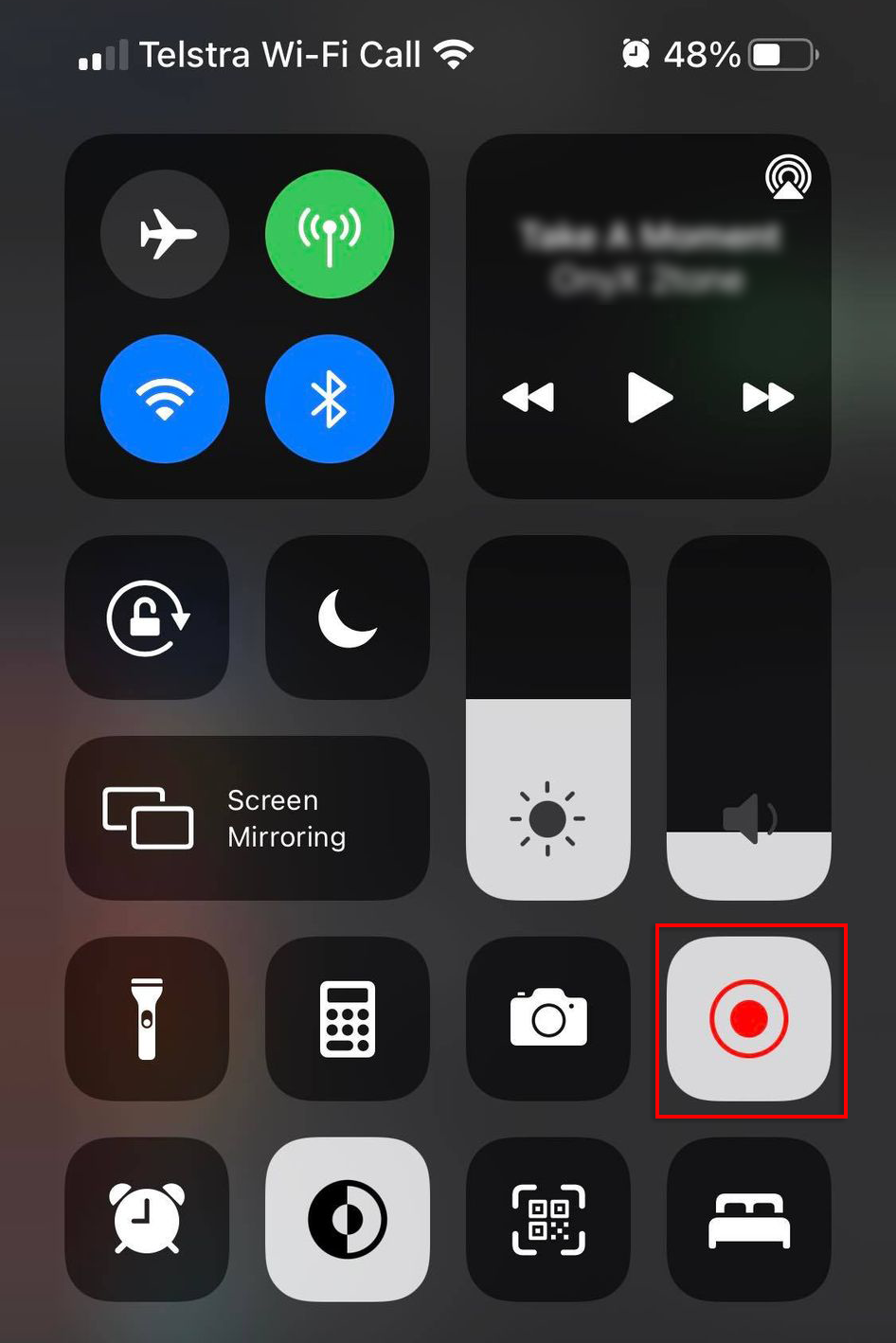
- ตอนนี้คุณสามารถจับภาพวิดีโอที่บันทึกไว้โดยไม่ต้องส่งการแจ้งเตือนภาพหน้าจอ
หมายเหตุ:สามารถใช้บันทึกวิดีโอ Snapchatได้ เช่นกัน
2. ใช้โหมดเครื่องบิน
เช่นเดียวกับผู้ใช้ Android ผู้ใช้ Apple สามารถใช้โหมดเครื่องบินเพื่อจับภาพหน้าจอ Snapchat โดยที่พวกเขาไม่รู้
หมายเหตุ:เช่นเดียวกับ Android Snapchat ได้แก้ไขวิธีนี้ซึ่งทำให้ไม่มีประโยชน์ อย่างไรก็ตาม ผู้ใช้ iPhone บางรายยังคงพบว่าใช้งานได้ ซึ่งอาจเกี่ยวข้องกับรุ่นหรือเวอร์ชันของซอฟต์แวร์ เราแนะนำให้ทดสอบวิธีนี้ล่วงหน้าเพื่อหลีกเลี่ยงความอับอาย
- เปิดSnapchatและตรวจสอบให้แน่ใจว่าได้โหลด Snap ที่คุณต้องการจับภาพหน้าจอแล้ว แต่อย่าเปิด
- ปัด ลงจากมุมขวาบนของหน้าจอเพื่อเข้าถึงศูนย์ควบคุม
- เปิดโหมดเครื่องบิน
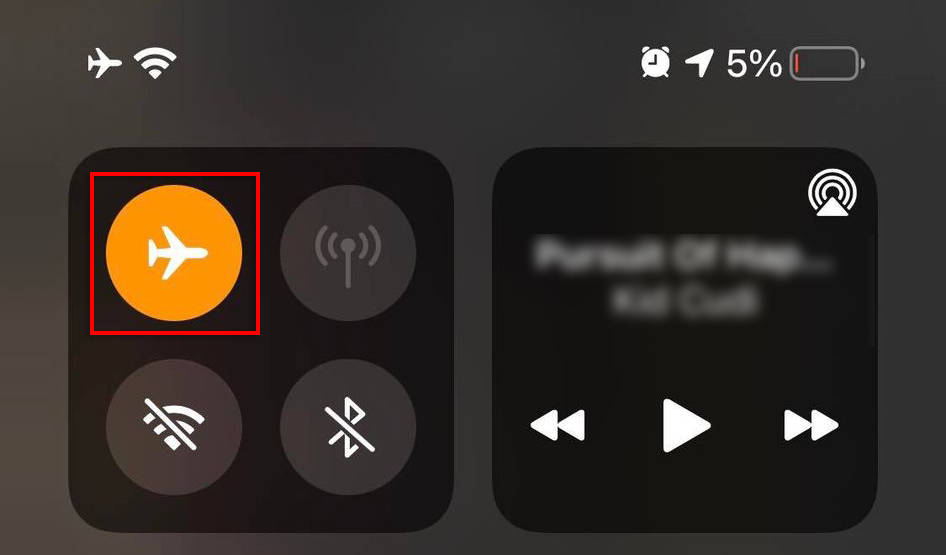
- เปิดSnapchatจากนั้นเปิดSnapหรือSnapchat Storyแล้วถ่ายภาพหน้าจอ
- ปัดขึ้นบนหน้าจอโทรศัพท์แล้วขึ้นอีกครั้งบนSnapchat เพื่อบังคับให้หยุด
- ในSnapchatคลิกไอคอนรูปเฟือง ที่ด้าน บนขวาของหน้าจอเพื่อเปิดการตั้งค่า

- เลือกล้างแคช

- ปิดโหมดเครื่องบิน
3. ใช้แอพของบุคคลที่สาม
มีแอพบันทึกหน้าจอหลายตัวสำหรับ iPhone Sneakaboo เป็นหนึ่งในแอพที่ช่วยให้ผู้ใช้สามารถบันทึก Snapchat Stories และ Snaps ได้อย่างง่ายดายโดยไม่ต้องส่งการแจ้งเตือน เพียงติดตั้งแอป เข้าสู่ระบบโดยใช้บัญชี Snapchat ของคุณ จากนั้นเลือก Snapchat Story ที่คุณต้องการบันทึก
4. ใช้Apple Mac
คุณสามารถจับภาพหน้าจอ Snapchat ได้หากคุณสามารถเข้าถึง Mac และ iPhone
- เชื่อมต่อ iPhone กับ Macbook แล้วเปิดแอพQuickTime Player
- คลิกไฟล์ > การบันทึกภาพยนตร์ใหม่จากนั้นเลือกตัวเลือกการบันทึกที่คุณต้องการ
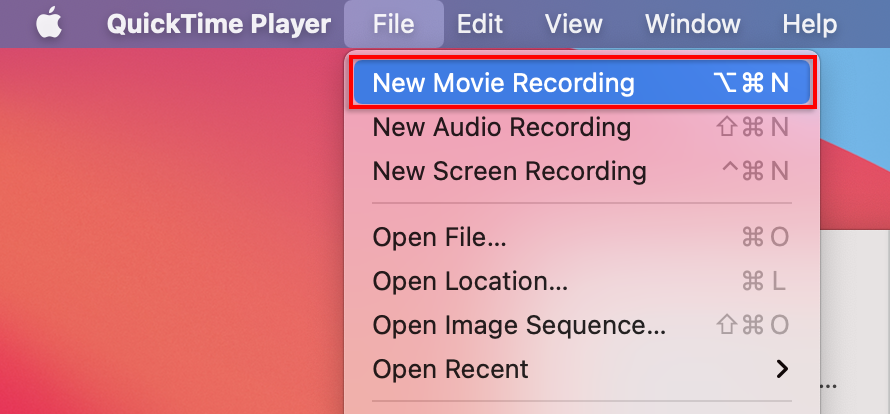
- สำหรับผลลัพธ์การ บันทึกภาพยนตร์ ให้เลือกiPhone ของคุณ Mac ของคุณควรจำลองหน้าจอ iPhone ของคุณ
- คลิกปุ่มบันทึก
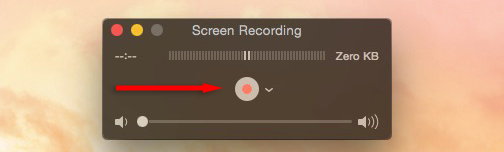
- ใน iPhone ให้เปิดSnapchat และ Snap ที่คุณต้องการบันทึก
- บนแป้นพิมพ์ ให้กดCommand + Shift + 4เพื่อถ่ายภาพหน้าจอ
ภาพหน้าจอของ Snapchat นั้นน่าสงสัยในทางศีลธรรม
Snapchat มีการแจ้งเตือนภาพหน้าจอด้วยเหตุผล แม้ว่าอาจดูเหมือนเป็นความคิดที่ดีในเวลานั้น แต่โปรดจำไว้ว่าการถ่ายภาพหน้าจอ โดยไม่แจ้งให้บุคคลนั้นทราบถือเป็นการละเมิดความเป็นส่วนตัว แต่ถ้าเหตุผลของคุณไร้เดียงสา เราหวังว่าบทช่วยสอนนี้จะช่วยได้


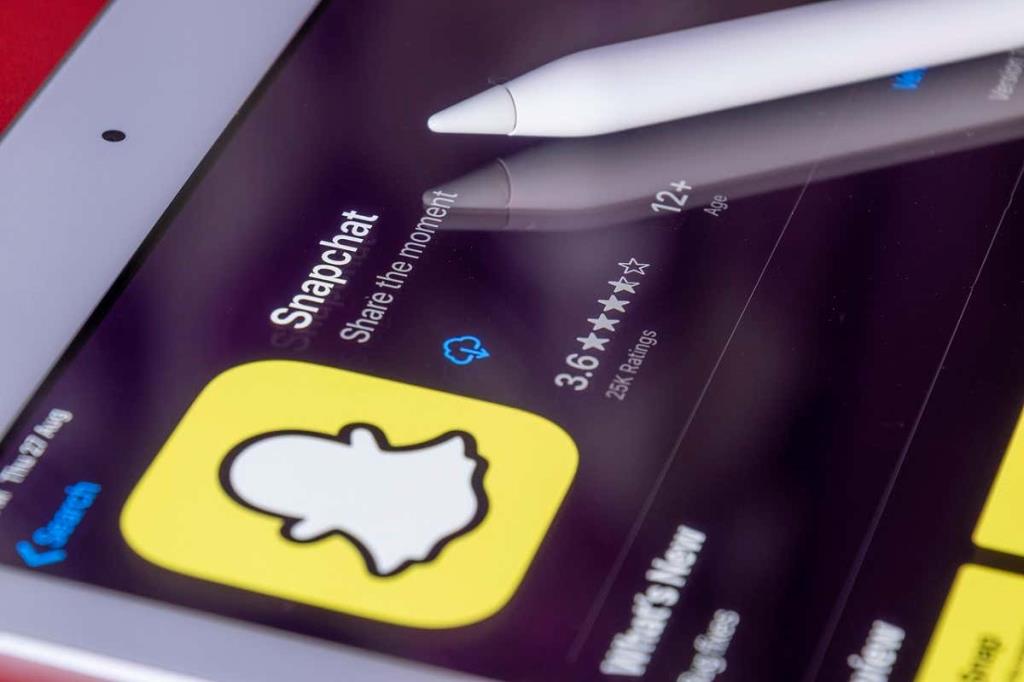
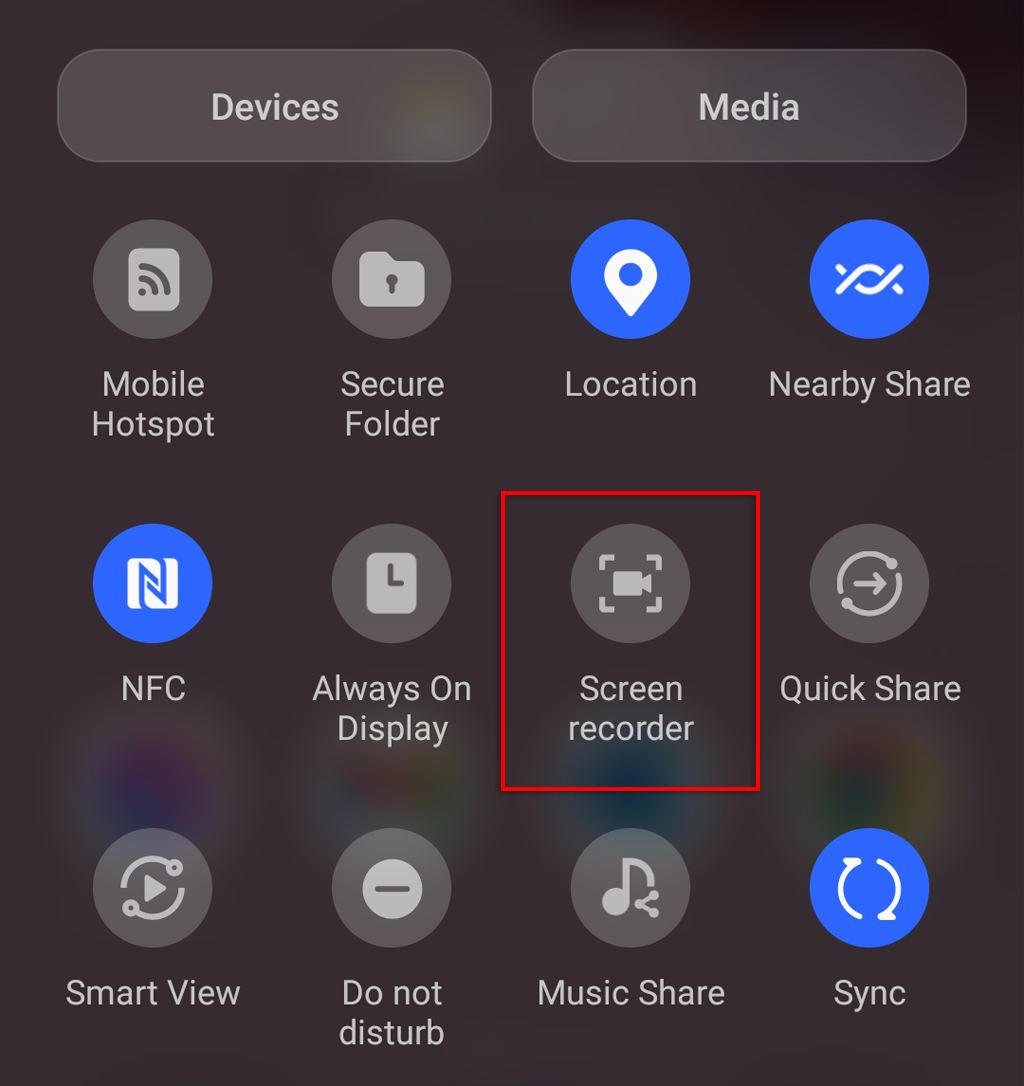
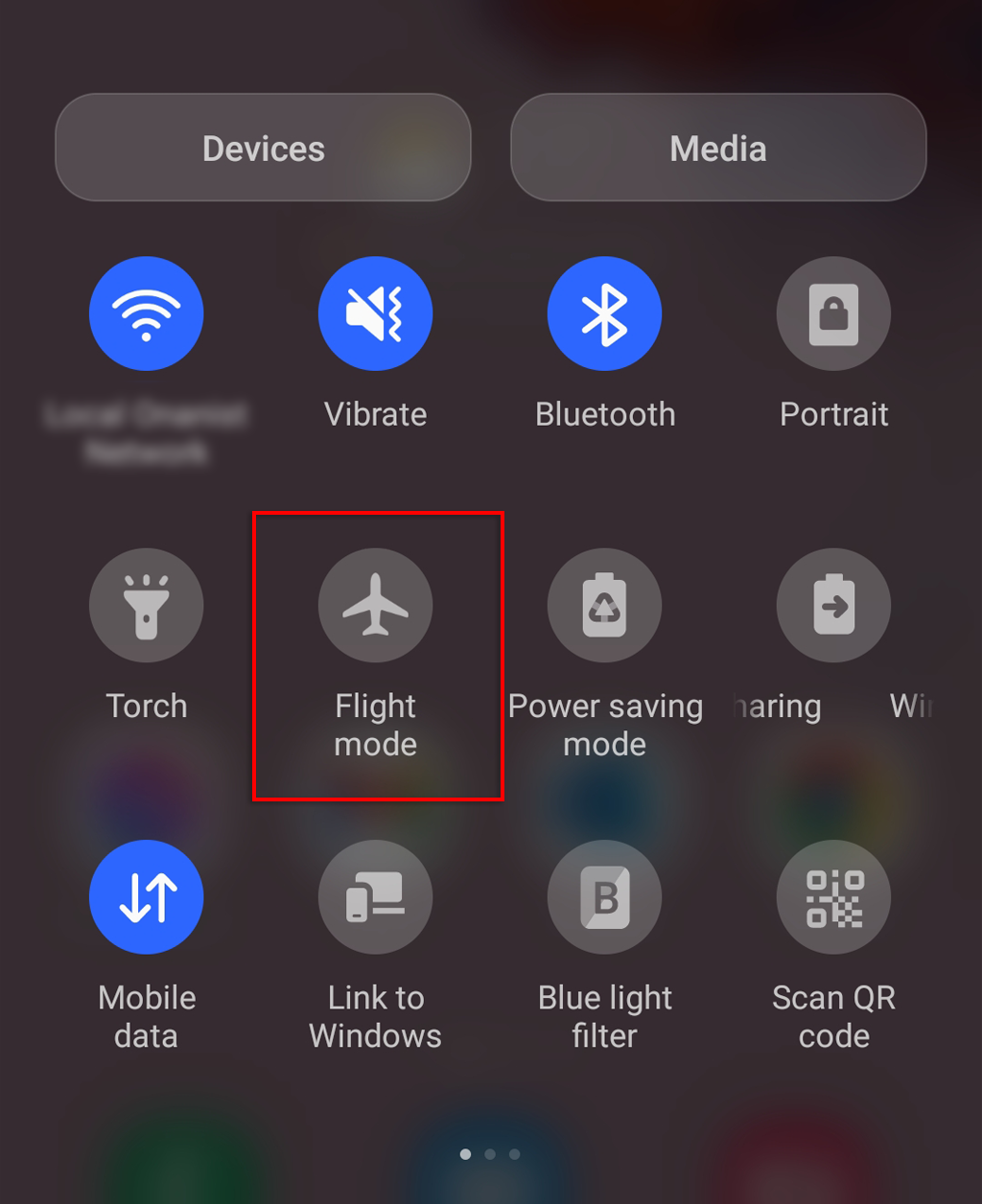
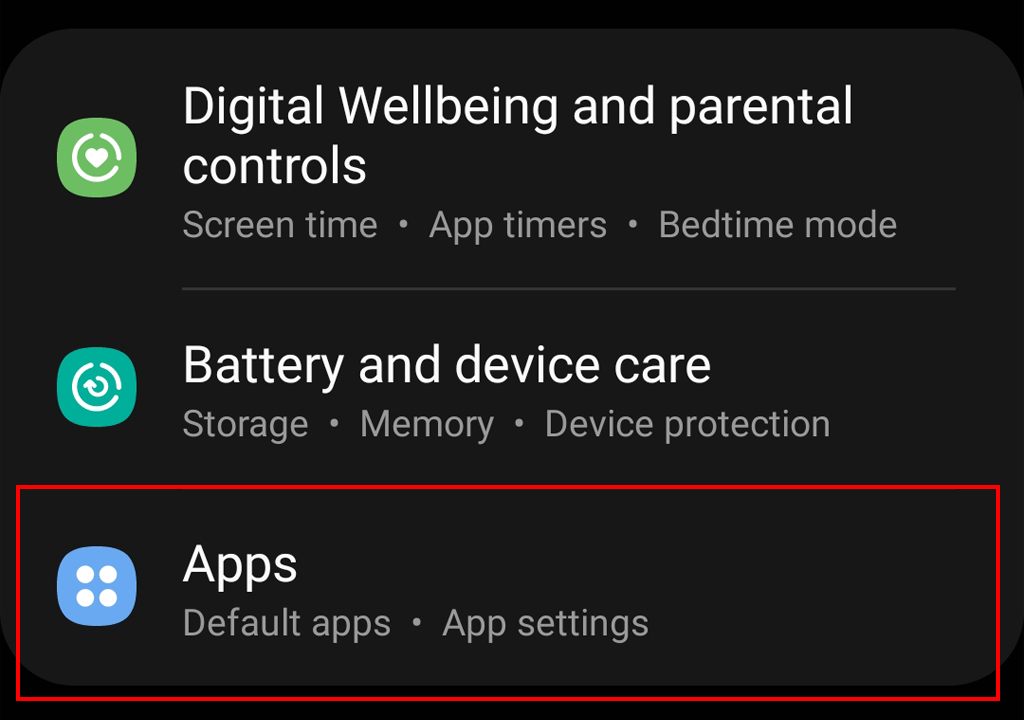
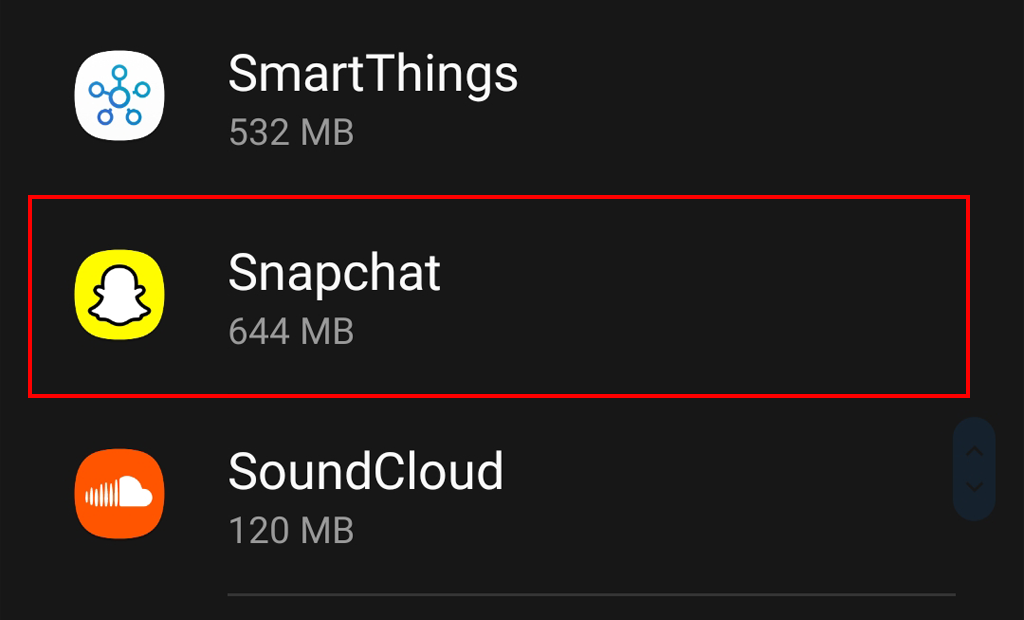
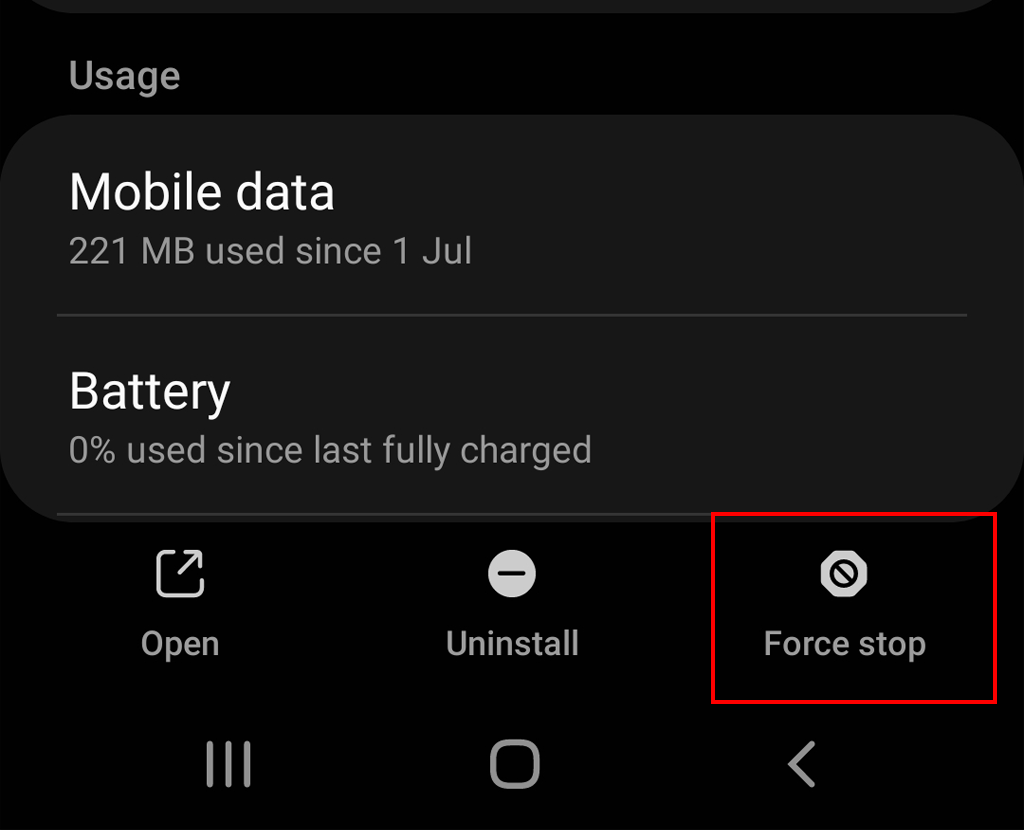
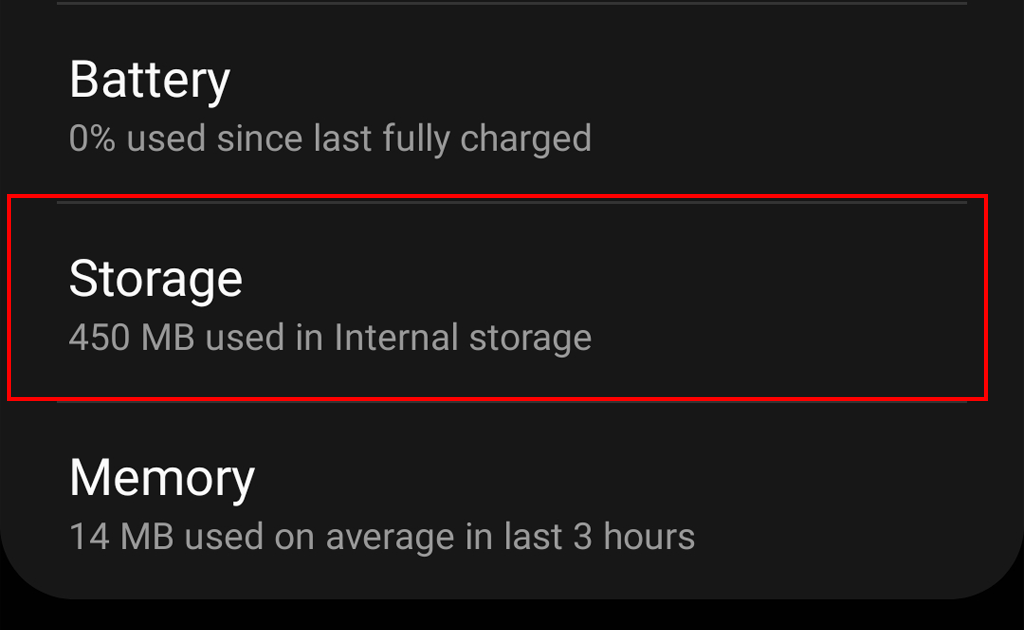
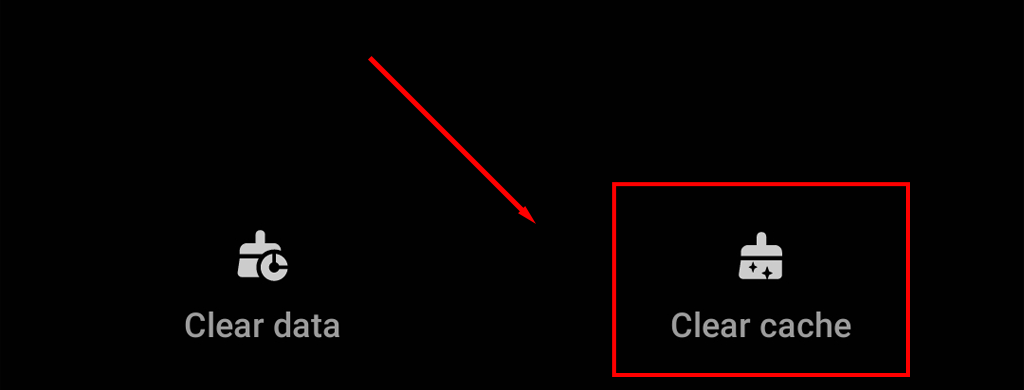
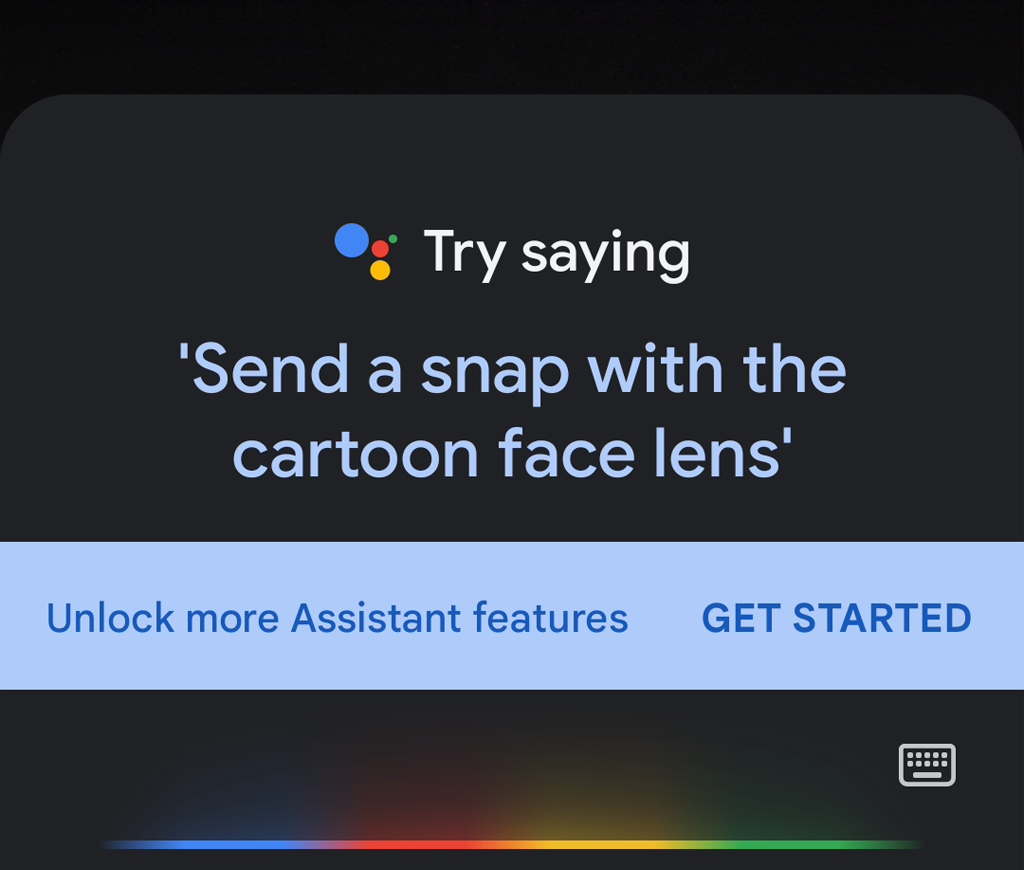
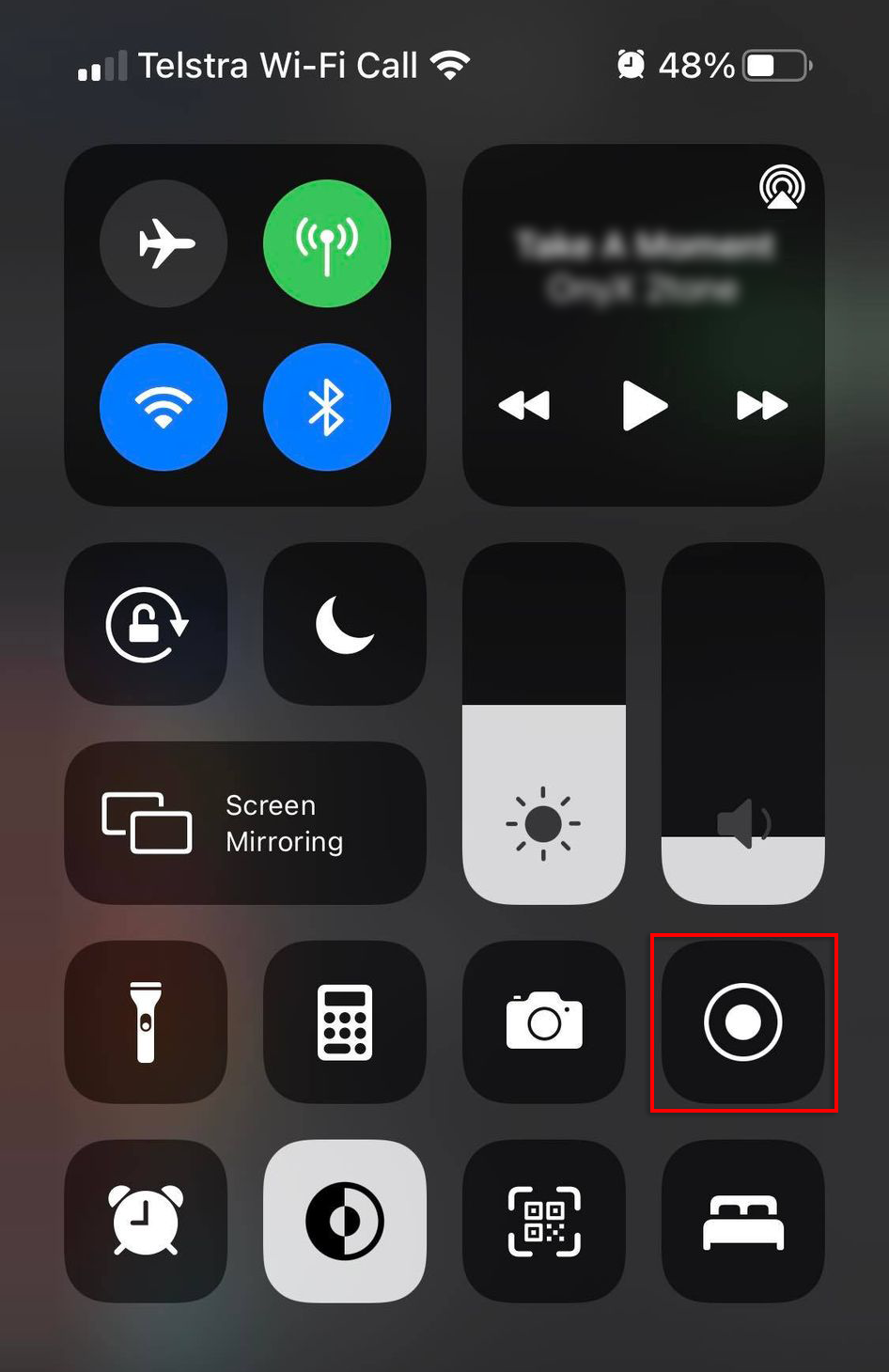
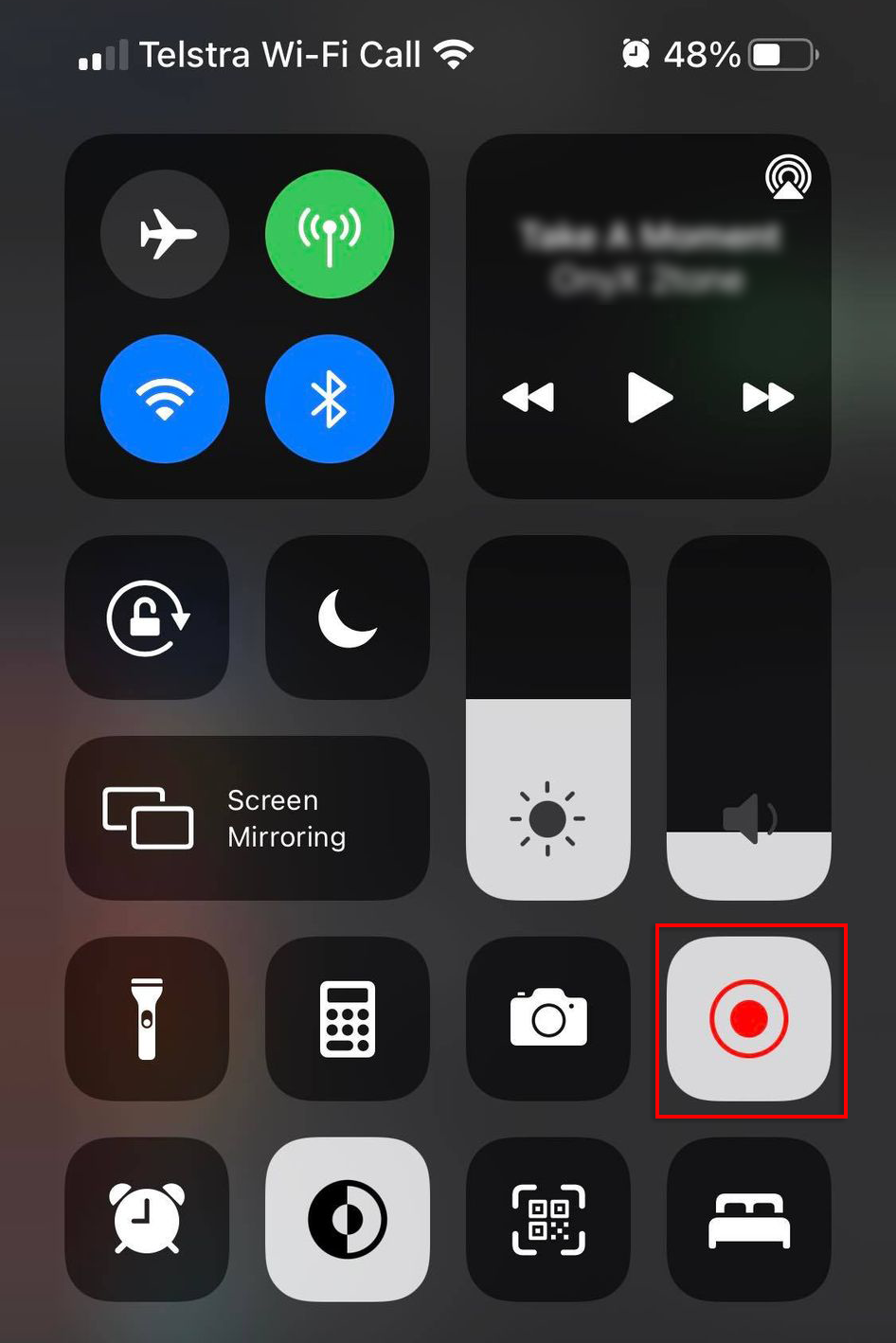
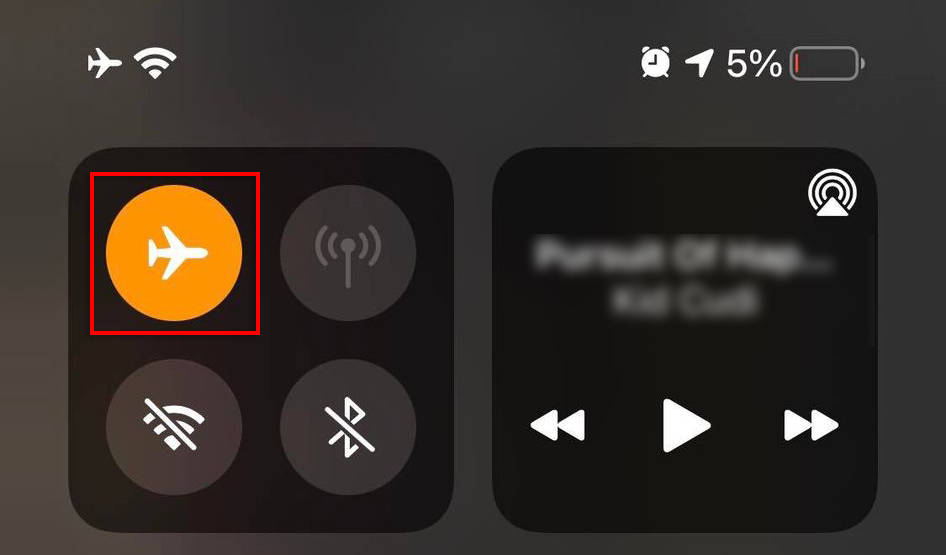


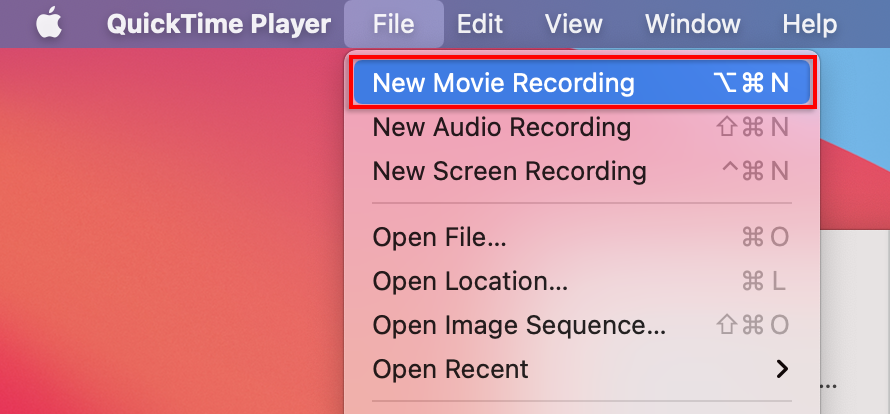
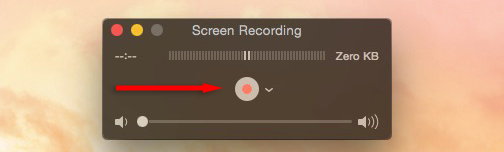

















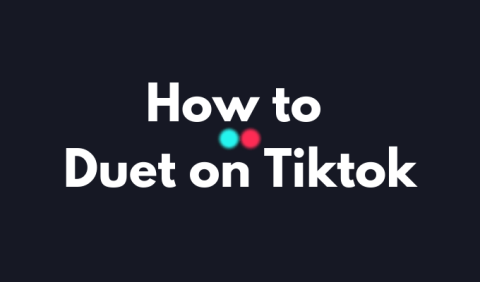



![วิธีกู้คืนบัญชี Facebook ที่ถูกลบ [2021] วิธีกู้คืนบัญชี Facebook ที่ถูกลบ [2021]](https://cloudo3.com/resources4/images1/image-9184-1109092622398.png)





